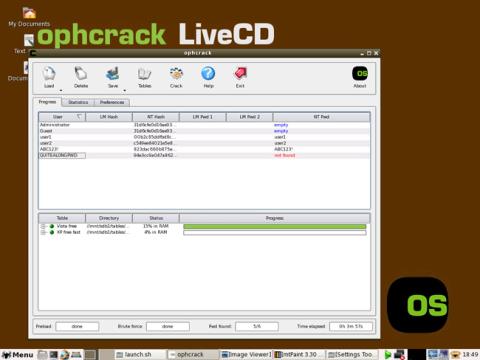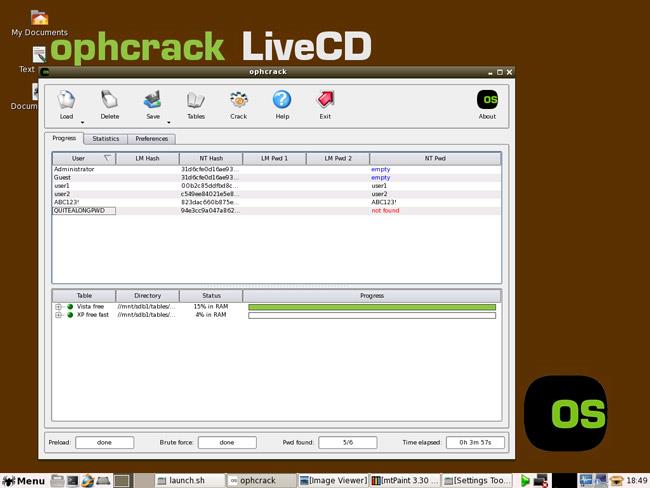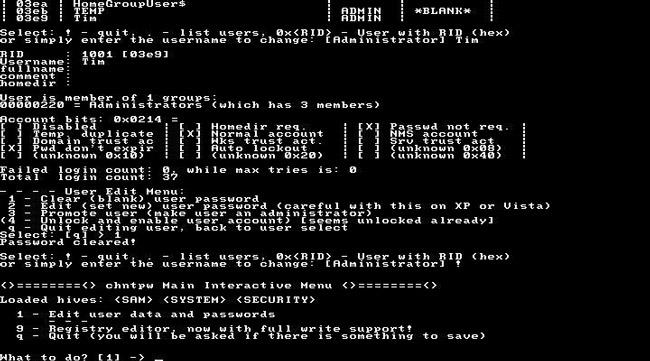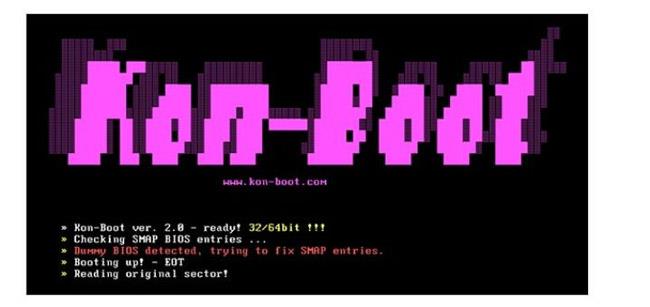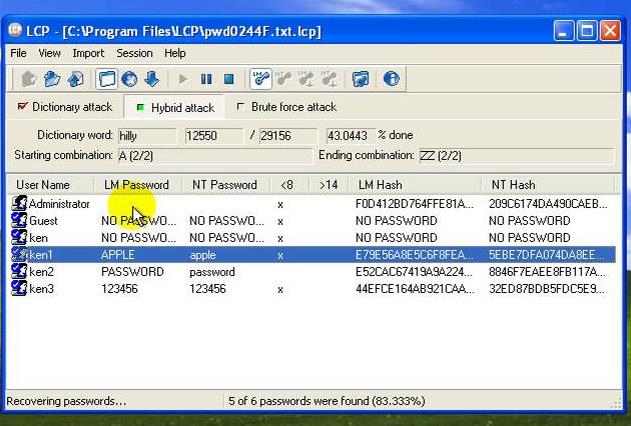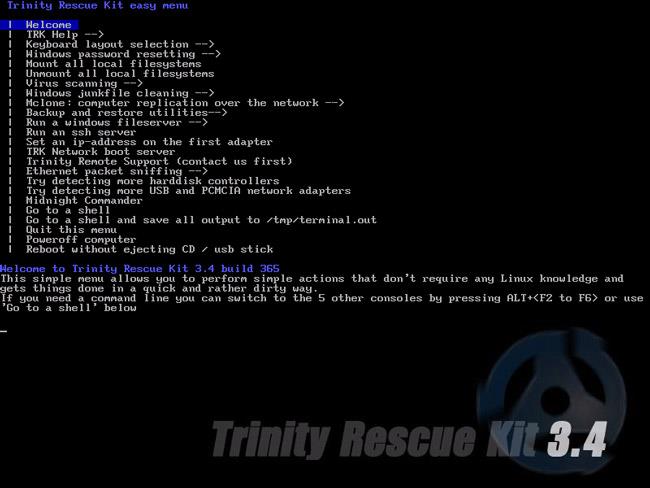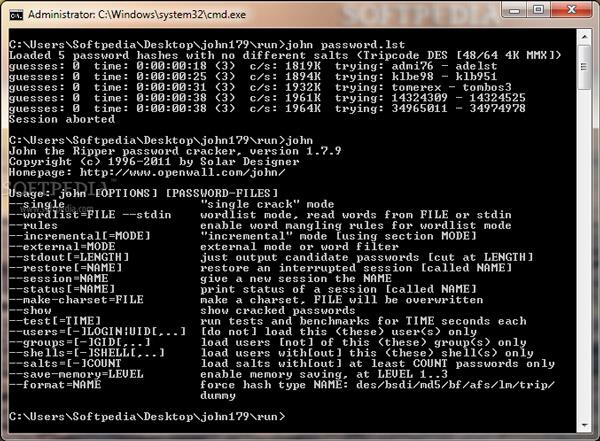Windows datoru paroles un paroles tiek aizmirstas diezgan bieži. Un rīku un programmatūras ieviešana, lai atbalstītu paroles atkopšanu, ja aizmirstat datora paroli, ir ārkārtīgi nepieciešama. Tālāk esošajā rakstā Wiki.SpaceDesktop iepazīstinās jūs ar 7 rīkiem, lai atbalstītu pieteikšanos Windows datoros, kad aizmirstat savu pieteikšanās paroli.
Redzēt vairāk:
Kādēļ paroļu atkopšanas rīki tiek saukti par Password Cracker? Jo frāzi Crack bieži lieto hakeri, bet šajā gadījumā tas ir pilnīgi likumīgi. Tālāk rakstā minētie rīki ir saderīgi ar Windows XP, līdz pat Windows Vista, 7, 8 un Windows 10.
1. Ophcrack:
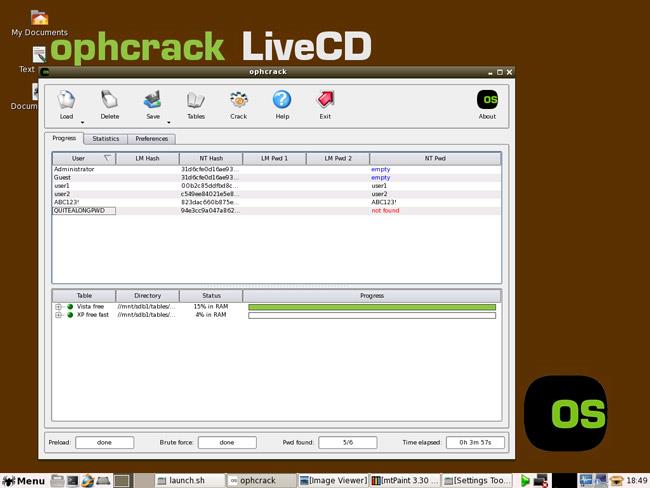
Var teikt, ka Ophcrack joprojām ir viens no labākajiem bezmaksas paroļu uzlaušanas rīkiem Windows operētājsistēmām. Lieliski piemērots lietotājiem ar nelielu pieredzi ar Windows operētājsistēmu, jo Ophcrack interfeiss ir ļoti vienkāršs un intuitīvs. Interesantā lieta Ophcrack ir tāda, ka jums absolūti nav nepieciešams piekļūt sistēmai Windows vai uz brīdi palaist operētājsistēmu Windows, lai joprojām varētu pārkāpt paroles aizsardzību. Viss, kas jums jādara, ir izmantot jebkuru datoru, kurā darbojas jebkura operētājsistēma, lejupielādēt Ophcrack ISO failu un ierakstīt šo ISO failu CD/DVD vai USB zibatmiņas diskā. Pēc tam pievienojiet to datoram, kuram ir jāizgūst parole, un iestatiet to sāknēšanai no USB vai CD/DVD diskdziņa.
Tehniski, strādājot, Ophcrack atklās visus failus, kas satur informāciju par lietotāju kontiem un parolēm operētājsistēmā Windows. Ophcrack var viegli noteikt paroles, kuru garums ir 8 rakstzīmes, speciālās rakstzīmes, kā arī lielie un mazie burti.
2. Bezsaistes NT parole un reģistra redaktors:
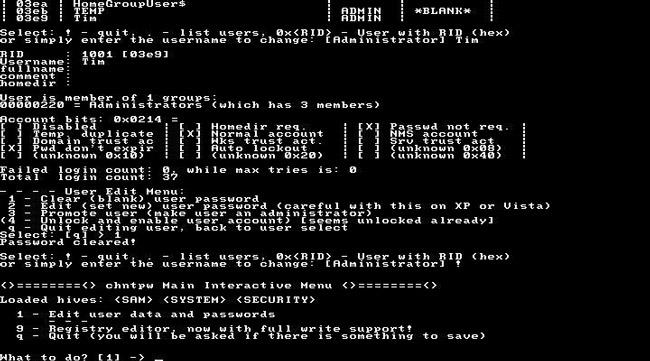
Programmai Offline NT paroles un reģistra redaktors jeb saīsināti ONTP&RE ir darbības mehānisms, kas šķiet pilnīgi atšķirīgs no daudzām citām Windows uzlaušanas programmām. Precīzāk, ONTP&RE izdzēsīs visas Windows instalācijas nodalījumā atrastās paroles. Tāpēc ONTP&RE, visticamāk, tiks klasificēta kā Windows paroles atiestatīšanas programma, kas ir precīzāka.
Attiecībā uz instalēšanas metodi ONTP&RE ir līdzīgs Ophcrack, tas ir, jūs lejupielādējat ONTP&RE instalācijas failu savā datorā kā ISO failu, pēc tam ierakstāt to USB zibatmiņas diskā, pārslēdzat datoru uz sāknēšanas režīmu no USB diska un sekojat instrukcijas. Tomēr ONTP&RE darbojas tikai komandu formā (skatiet attēlu iepriekš), tāpēc jums ir jāpievērš uzmanība darbībām, lai izvairītos no neskaidrībām.
Pašlaik jaunākā ONTP&RE versija ir saderīga ar Windows XP, Windows Vista, 7, 8 un 10, gan 32, gan 64 bitu versijām. Pat senās versijas, piemēram, Windows NT vai 2000, joprojām var darboties.
Noskatieties video par to, kā mainīt Windows paroli, izmantojot ONTP&RE.
3. Kon-boot:
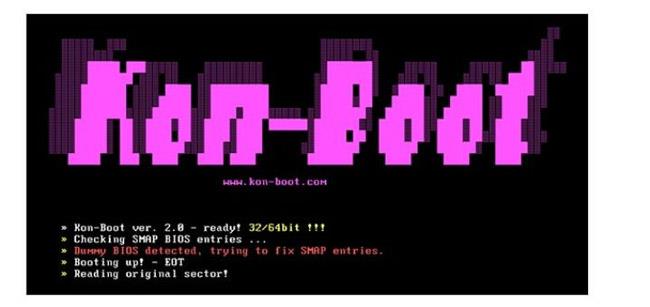
Līdzīgi kā ONTP&RE, Kon-boot ir pilnīgi bezmaksas Windows paroles atkopšanas rīks ar tādu pašu darbības veidu. Tas nozīmē, ka datorā lejupielādējat atbilstošo Kon-boot ISO failu, ierakstiet to USB> boot no USB un izpildiet norādījumus.
Tomēr ļoti ierobežots Kon-boot aspekts ir tas, ka tas nav saderīgs ar Windows operētājsistēmas 64 bitu versiju, līdzīgi kā Windows 7, 8 vai 10. Tas ir ārkārtīgi žēl, tāpēc šķiet, ka vienīgais, kas palicis, ir 32 biti. Windows XP un Vista versijās var palaist Kon-boot.
Ja vēlaties izmantot Kon-boot operētājsistēmām Windows 7 un 8, jums ir jāizmanto Kon-boot komerciālā — maksas versija.
4. Kains un Ābels:
Cain & Abel atšķiras no Ophcrack un dažiem citiem Windows paroles atiestatīšanas rīkiem, jo tam ir nepieciešama piekļuve sistēmai Windows. Tas arī ievērojami atšķiras no 3 iepriekš uzskaitītajiem rīkiem, taču var uzlauzt paroles līdz 10 rakstzīmēm, labi darbojas operētājsistēmās Windows XP, 2000, NT un dažās Windows Vista versijās, 7. vecā versija.
Kas attiecas uz citām Windows Vista, 7... un jaunākām versijām, Cain & Abel ir pilnīgi bezpalīdzīgi.
5. LCP:
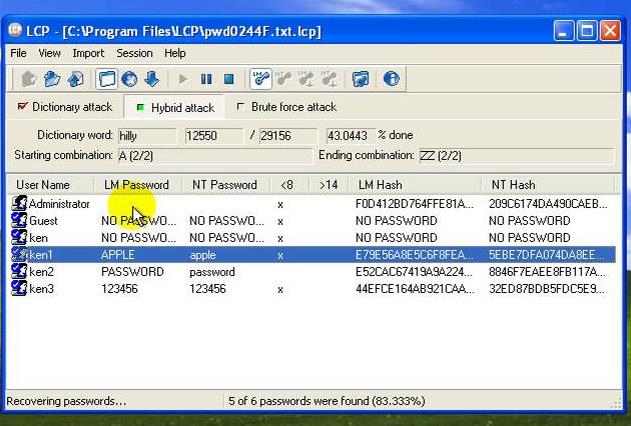
LCP ir vēl viens Windows paroles atkopšanas rīks sarakstā, pilnīgi bezmaksas, un, tāpat kā Cain & Abel, arī šai programmai ir nepieciešama piekļuve noteiktam Windows kontam, lai tā darbotos. Tomēr LCP ir diezgan veca programma, jo tā var darboties tikai ar Windows XP 32 bitu versiju.
6. Trīsvienības glābšanas komplekts:
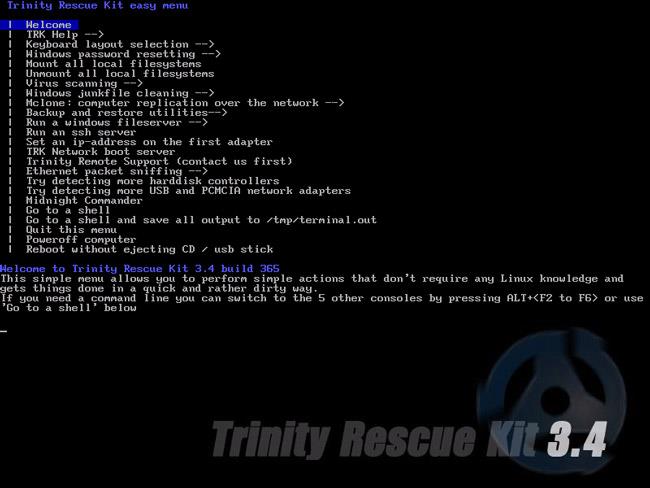
Darbības metode daudz neatšķiras no 5 iepriekš uzskaitītajām programmām un rīkiem. Trinity Rescue Kit ir jālejupielādē ISO fails datorā, jāieraksta USB diskdzinī un jāiestata palaišana no USB, lai darbotos. Trinity Rescue Kit ir daudzpusīgāks, jo tas var izdzēst vecās paroles, izgūt vecās paroles vai lasīt vecās paroles. Tomēr Trinity Rescue Kit ierobežojums ir tāds, ka tas ir līdzīgs ONTP&RE, kas nozīmē, ka tam ir tikai komandrindas interfeiss, bez grafiskā interfeisa. Viss, kas jums jādara, ir rūpīgi jāizlasa instrukcijas un jāizvēlas pareizais numurs Trinity Rescue Kit funkcijai.
Trinity Resue Kit labi darbojas operētājsistēmās Windows XP, Vista, 7, 8 un 10.
7. Jānis Uzšķērdējs:
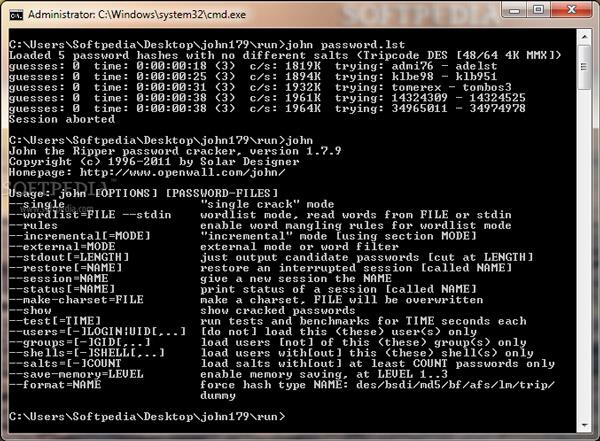
Šis ir pēdējais rīks šajā sarakstā, Jānis Ripper. Kāpēc? Jo šī ir maksas programma, bet pretī Džona Uzšķērdēja rīki un funkcijas darbojas ļoti efektīvi. Turklāt John the Ripper ierobežojums ir tāds, ka tas darbojas komandrindas saskarnē, tāpēc šķiet, ka tas ir saderīgs tikai ar kvalificētiem un pieredzējušiem Windows lietotājiem.
John the Ripper var labi darboties operētājsistēmās Windows XP, Vista, 7, 8 un 10. Ja esat vienkāršs, parasts lietotājs, jums nevajadzētu mēģināt John the Ripper, jo, paskatoties uz John's interfeisu, jūs nesapratīsit. nekas!